Android Wear의 설정과 알림에서 "켜기, 끄기" 표현의 문제 (2015년 5월 21일, 해결됨)
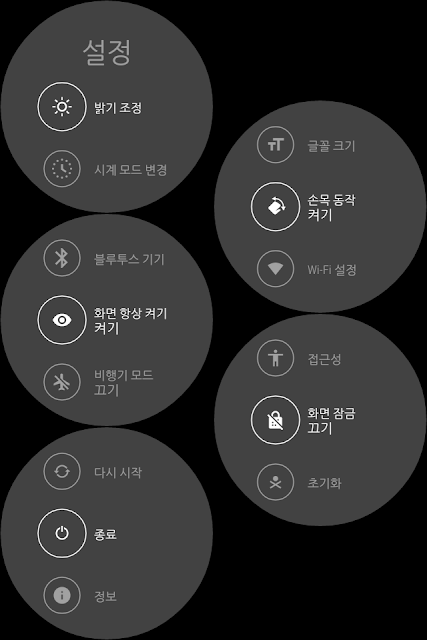
(추가: 2015년 5월 21일 Urbane이 시스템 업데이트를 하면서, "켜기"는 "켜짐"으로, "끄기"는 "꺼짐"으로 바뀌어, 아래 문제가 이제 해결되었습니다.) 저는 LG Watch Urbane (W150, Wi-Fi)를 사용하고 있습니다. 운영체제는 Android Wear 1.1.1.1864693이고, Android OS 5.1.1입니다. 사용하면서 "설정"(Settings)과 "알림"(Notifications)에서 한국어로 번역된 표현, 특히 "켜기, 끄기"에서 사용자가 혼동할 수 있는 문제를 발견했습니다. 고쳐지는 게 필요하다고 생각합니다. 먼저, 설정의 내용 목록입니다.: 1. 밝기 조정, 2. 시계 모드 변경, 3. 글꼴 크기, 4. 손목 동작, 5. Wi-Fi 설정, 6. 블루투스 기기, 7. 화면 항상 켜기, 8. 비행기 모드, 9. 접근성, 10. 화면 잠금, 11. 초기화, 12. 다시 시작, 13. 종료, 14. 정보. (설정 또는 Settings) 이제 문제가 되는 것들을 하나씩 보겠습니다. 4. "손목 동작" / 켜기 또는 끄기 이것은 얼핏 '손목 동작(wrist gestures)을 켜는 버튼'처럼 보이지만, 그게 아니라 "손목 동작이 지금 켜져 있습니다"라는 말입니다. 글자가 많아서 줄바꿈을 한 것이 아니라 다른 줄로 나타내려 한 것입니다. 이걸 누르면 손목 동작이 꺼집니다. 따라서 "손목 동작 / 켜기"가 아니라 "손목 동작 / 끄기"가 맞습니다. 하지만 영어 표현인 "Wrist gestures / ON"과 어울리게 "손목 동작 / 켜짐"으로 고치는 게 좋겠습니다. (물론 "OFF"는 "꺼짐") 5. "W

